21 MapGIS 10.3栅格地图的显示与调节
mapGIS入门教程
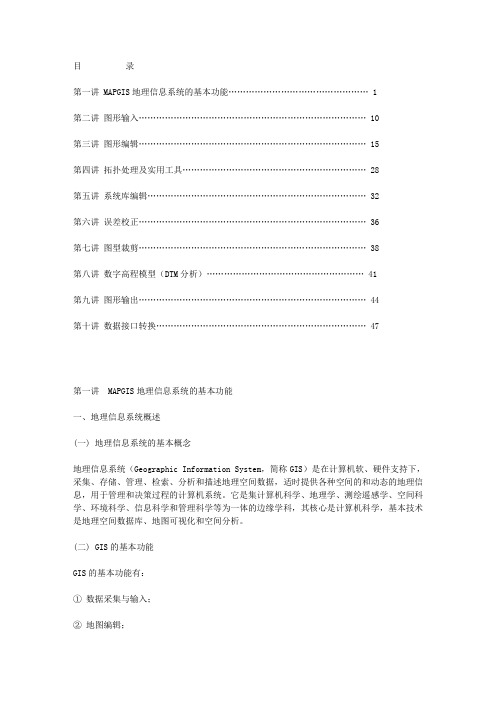
目录第一讲 MAPGIS地理信息系统的基本功能 (1)第二讲图形输入 (10)第三讲图形编辑 (15)第四讲拓扑处理及实用工具 (28)第五讲系统库编辑 (32)第六讲误差校正 (36)第七讲图型裁剪 (38)第八讲数字高程模型(DTM分析) (41)第九讲图形输出 (44)第十讲数据接口转换 (47)第一讲 MAPGIS地理信息系统的基本功能一、地理信息系统概述(一) 地理信息系统的基本概念地理信息系统(Geographic Information System,简称GIS)是在计算机软、硬件支持下,采集、存储、管理、检索、分析和描述地理空间数据,适时提供各种空间的和动态的地理信息,用于管理和决策过程的计算机系统。
它是集计算机科学、地理学、测绘遥感学、空间科学、环境科学、信息科学和管理科学等为一体的边缘学科,其核心是计算机科学,基本技术是地理空间数据库、地图可视化和空间分析。
(二) GIS的基本功能GIS的基本功能有:①数据采集与输入;②地图编辑;③空间数据管理;④空间分析;⑤地形分析;⑥数据显示与输出。
GIS所管理的数据主要是二维或三维的空间型地理数据,包括地理实体的空间位置、拓扑关系和属性三个内容。
GIS对这些数据的管理是按图层的方式进行的,既可将地理内容按其特征数据组成单独的图层,也可将不同类型的几种特征数据合并起来组成一个图层,这种管理方式对数据的修改和提取十分方便。
(三) GIS与通用数据库的区别虽然数据库系统和图形CAD的一些基本技术都是地理信息系统的核心技术,但地理信息系统和这两者都不同,它是在这两者结合的基础上加上空间管理和空间分析功能构成的。
GIS与通用的数据库技术之间的主要区别有:①侧重点不同数据库技术侧重于对非图形数据(非空间数据)的管理,即使存储图形数据,也不能描述空间实体间的拓扑关系;而GIS的工作过程主要处理的是空间实体的位置及相互间的空间关系,管理的主要是空间数据。
Mapgis操作详述步骤1

单击“文件”菜单下的“打开影像”命令,打开待校
正的非标准影像,如下所示:
影像配准校正
第一步:单击“镶嵌融合”菜单下“打开参照文件/参
照线文件”命令,如下图:
影像配准校正
第二步:单击“镶嵌融合”菜单下“删除所有控制点”
命令,如下图所示:
影像配准校正
第三步:单击“镶嵌 融合”菜单下“添加控制点” 命令,依次添 加至少四 个控制点; 添加方法:分别单击左边 影像内一点和右边线文件 中相应的点,并分别按“空 格键”确认,系统会弹出提示对话框,单击“是”按钮,系统会
自动 添加一控制点;
影像配准校正
第四步:单击“镶嵌融合”菜单下“校正预览”命令;
影像配准校正
第五步:单击“镶嵌融合”菜单下“影像校正”命令,并保 存校正结果;
影像配准校正
第二步:单击“镶嵌融合/DRG生产”菜单下的“顺序修改 控制点”命令,依次调整每个控制点的位置,并按“空格键” 确认修改,如下图所示:
影像配准校正
第三步:单击“镶嵌融合/DRG生产”菜单下的“逐格网校 正”命令,保存校正后的结果文件,单击“确定”按钮即可;
影像配准校正
三、非标准分幅的影像校正
影像配准校正
如下图所示:
பைடு நூலகம்
影像配准校正
第一步:选择“数据 转换类型”,这里选 择“TIFF文件”,如右图:
第二步:单击“添加文件”, 在弹出的对话框中选择要转 换的文件,单击“打开”按 钮,装入代转换的栅格文件, 如左图所示:
影像配准校正
第三步:单击“转换”按钮,系统提示保存结果文件, 并弹出“操作成功完成”或“失败”对话框;
分别单击左边影像内一点和右边线文件中相应的点并分别按空格键确认系统会弹出提示对话框单击是按钮系统会自动添加一控制点
mapgis操作技巧汇总

在电脑里如何做剖面图,不用手画,而且精度更高!1、先把MAPGIS图生成JPG格式,在PHOTOSHOP中图像(I)—图像大小—文挡大小中输入经过变化后的宽度和高度数字(根据剖面图的比例和JPG图的比例关系得出);然后按需要裁剪,以减少图形的所占内存;2、裁剪后旋转使剖面线处于水平位置;3、在MAPGIS中插入裁剪旋转后光栅文件,新建线和点文件,以剖面线为水平的X轴,画垂直X轴的线为Y轴,以剖面线起点的位置为坐标原点,以剖面线起点的高程为起始Y轴刻度,在X和Y轴上标上相对应比例尺的刻度。
4、以图上等高线和X轴交点为垂足画垂直X轴的直线,以等高线的高程画垂直于Y轴的直线,上述两直线相交点就是我们要求剖面轮廓线的拐点,把这样一系列的点连起来就成了剖面图的轮廓线5、最后再整饰一下,就作成了剖面图。
如何将区的属性赋到它所包含的点、线文件上?MAPGIS中,可以通过空间叠加的方法将区属性附到它所包含的点、线文件上。
具体做法如下:在空间分析子系统中,装人点文件和区文件,选择―空间分析‖菜单下的―点空间分析‖――点对区判别分析‖即可将区属性附在他所包含的点上。
同理,在空间分析子系统中,装入线文件和区文件,选择―空间分析‖菜单下的―线空间分析‖――线对区判别分析‖即可将区属性附在他所包含的线上。
补充出现飞点解决的办法:在复杂图形处理时,由于各种原因(主要是操作不当),引起飞点现象。
出现飞点后,可以在输人编辑中利用―部分存文件‖的功能去除飞点。
判断是否出现飞点现象,可在图形编辑子系统里选择窗口菜单下的复位窗口,查看图形是否满屏显示;也可以在输出子系统的编辑工程文件内,在1:1情况下使用系统自动测试幅面大小,比较检测出的幅面大小是否与实际幅面大小一致。
如果已经发现飞点,在工程设置时按住Ctrl+鼠标移动图形在纸张上的位置,减小页面到实际大小为止。
有会员反应,字库里面没有的字或者生僻字输入不进去:在地名用字中,生僻字很多,要输入的注记,计算机字库里往往没有。
MAPGIS使用手册
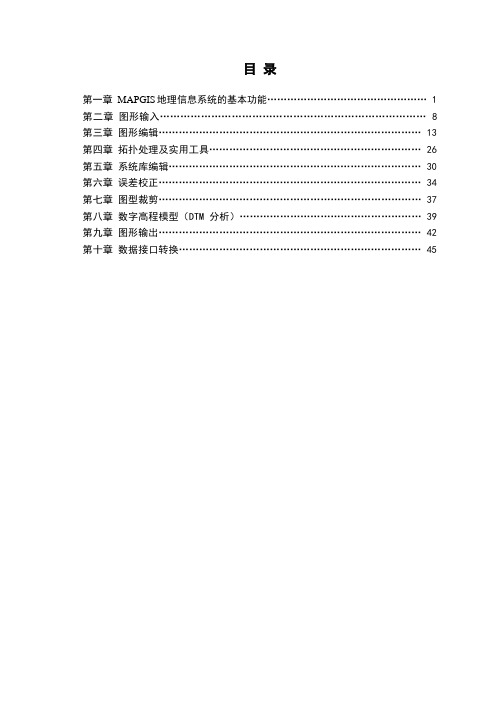
目录第一章MAPGIS地理信息系统的基本功能 (1)第二章图形输入 (8)第三章图形编辑 (13)第四章拓扑处理及实用工具 (26)第五章系统库编辑 (30)第六章误差校正 (34)第七章图型裁剪 (37)第八章数字高程模型(DTM分析) (39)第九章图形输出 (42)第十章数据接口转换 (45)第一章MAPGIS地理信息系统概述一、 MAPGIS软件概述MAPGIS是中国地质大学信息工程学院武汉中地信息工程有限公司自行研制开发的地理信息系统,是国产优秀的桌面GIS软件,它属于矢量数据结构GIS平台,主要优势功能有:①将空间数据数字化输入、编辑、拓扑一体化。
②具有强大的制图功能,包括各种专题图例符号的制作较其它软件方便灵活得多。
③基本上完成了GIS方方面面的分析功能。
二、MAPGIS 地理信息系统的基本功能(一) MAPGIS系统的运行环境及应用范围MAPGIS 硬件环境:PC-486(推荐奔腾Ⅱ)以上微机,内存 8M(推荐64M)以上,硬盘420M (推荐4.3G)以上,1024×768×256色的彩显设备。
MAPGIS 软件环境:中文WINDOWS95、WINDOWS98(推荐)、WINDOWS2000以及NT4.0以上。
MAPGIS地理信息系统适用于地质、矿产、地理、测绘、水利、石油、煤炭、铁道、交通、城建、规划及土地管理专业,目前我国已建立的各类地理信息系统绝大部分使用国外软件,它大多运行在工作站上,而MAPGIS的软件完全是自行开发并运行在PC-486以上微机平台,这套系统的推广使用,可以使更多的用户使用地理信息系统。
(二)MAPGIS系统的安装与启动MAPGIS目前最高版本是7.0,包括USB狗一个,系统光盘一张,使用手册一本。
在运行各子系统前,最好先进性系统设置,即设置好工作目录、矢量字库目录、系统库目录和系统临时目录。
图1 MAPGIS软件系统配置(三) MAPGIS系统的总体结构MAPGIS是具有国际先进水平的完整的地理信息系统,它分为“输入”、“图形编辑”、“库管理”、“空间分析”、“输出”以及“实用服务”六大部分,如图2。
ARCGIS MAPGIS MAPINFO CAD配准方法
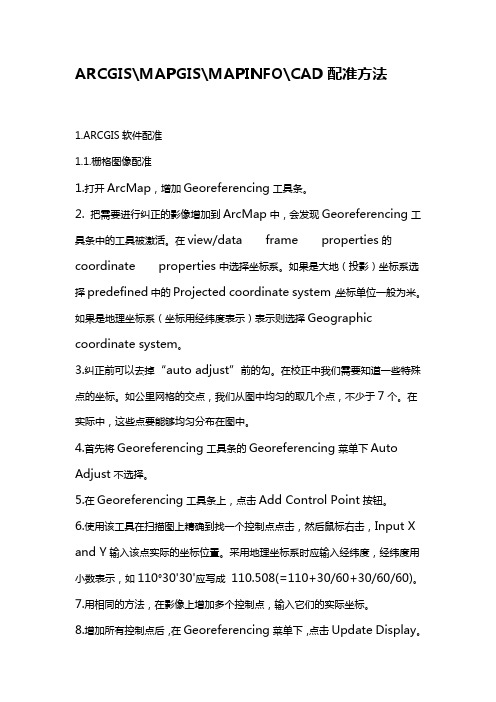
ARCGIS\MAPGIS\MAPINFO\CAD配准方法1.ARCGIS软件配准1.1.栅格图像配准1.打开ArcMap,增加Georeferencing工具条。
2. 把需要进行纠正的影像增加到ArcMap中,会发现Georeferencing工具条中的工具被激活。
在view/data frame properties的coordinate properties中选择坐标系。
如果是大地(投影)坐标系选择predefined中的Projected coordinate system,坐标单位一般为米。
如果是地理坐标系(坐标用经纬度表示)表示则选择Geographic coordinate system。
3.纠正前可以去掉“auto adjust”前的勾。
在校正中我们需要知道一些特殊点的坐标。
如公里网格的交点,我们从图中均匀的取几个点,不少于7个。
在实际中,这些点要能够均匀分布在图中。
4.首先将Georeferencing工具条的Georeferencing菜单下Auto Adjust 不选择。
5.在Georeferencing工具条上,点击Add Control Point按钮。
6.使用该工具在扫描图上精确到找一个控制点点击,然后鼠标右击,Input X and Y输入该点实际的坐标位置。
采用地理坐标系时应输入经纬度,经纬度用小数表示,如110°30'30'应写成 110.508(=110+30/60+30/60/60)。
7.用相同的方法,在影像上增加多个控制点,输入它们的实际坐标。
8.增加所有控制点后,在Georeferencing菜单下,点击Update Display。
9.更新后,就变成真实的坐标。
10.在Georeferencing菜单下,点击Rectify,将校准后的影像另存。
1.2.矢量矫正空间校正(spatial adjustment)是个常用的工具,但许多新手不太明白如何使用它,下面简单说一下它的使用方法。
mapgis 介绍
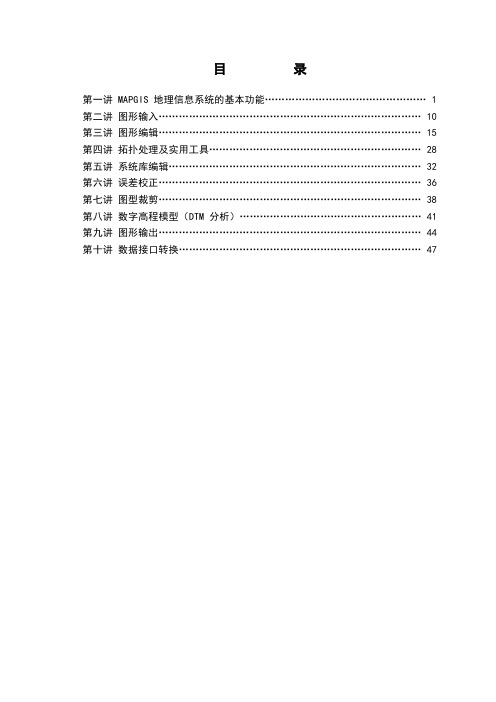
目录第一讲 MAPGIS地理信息系统的基本功能 (1)第二讲图形输入 (10)第三讲图形编辑 (15)第四讲拓扑处理及实用工具 (28)第五讲系统库编辑 (32)第六讲误差校正 (36)第七讲图型裁剪 (38)第八讲数字高程模型(DTM分析) (41)第九讲图形输出 (44)第十讲数据接口转换 (47)第一讲MAPGIS地理信息系统的基本功能一、地理信息系统概述(一) 地理信息系统的基本概念地理信息系统(Geographic Information System,简称GIS)是在计算机软、硬件支持下,采集、存储、管理、检索、分析和描述地理空间数据,适时提供各种空间的和动态的地理信息,用于管理和决策过程的计算机系统。
它是集计算机科学、地理学、测绘遥感学、空间科学、环境科学、信息科学和管理科学等为一体的边缘学科,其核心是计算机科学,基本技术是地理空间数据库、地图可视化和空间分析。
(二) GIS的基本功能GIS的基本功能有:①数据采集与输入;②地图编辑;③空间数据管理;④空间分析;⑤地形分析;⑥数据显示与输出。
GIS所管理的数据主要是二维或三维的空间型地理数据,包括地理实体的空间位置、拓扑关系和属性三个内容。
GIS对这些数据的管理是按图层的方式进行的,既可将地理内容按其特征数据组成单独的图层,也可将不同类型的几种特征数据合并起来组成一个图层,这种管理方式对数据的修改和提取十分方便。
(三) GIS与通用数据库的区别虽然数据库系统和图形CAD的一些基本技术都是地理信息系统的核心技术,但地理信息系统和这两者都不同,它是在这两者结合的基础上加上空间管理和空间分析功能构成的。
GIS与通用的数据库技术之间的主要区别有:①侧重点不同数据库技术侧重于对非图形数据(非空间数据)的管理,即使存储图形数据,也不能描述空间实体间的拓扑关系;而GIS的工作过程主要处理的是空间实体的位置及相互间的空间关系,管理的主要是空间数据。
MapGIS教程 29、MAPGISK9标准分幅影像校正操作流程
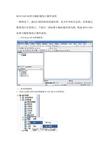
MAPGISK9标准分幅影像校正操作流程一般情况下,通过扫描的纸张的地形图,是没有坐标信息的,需要通过配准进行位置校正。
下面以一张标准分幅的地形图为例,简述MAPGISK9标准分幅影像校正操作流程。
一、启动MapgisK9地图编辑器。
二、添加影像数据1. 将校正标准比例尺地形图数据导入到GDB企业管理器。
2.将导入栅格数据集中地形图添加到地图文档,设为“当前编辑”状态。
三、启动栅格校正单击“栅格校正视图”标签,切换至“栅格校正视图”。
在添加的“栅格几何校正工具”单击“开始栅格校正”。
设为“当前编辑”状态的图像会添加到栅格校正视图显示。
四、图幅生成控制点单击“图幅生成控制点”按钮,在打开的对话框中单击“输入图幅信息”,输入“图幅号”并设置其他参数,然后单击“确定”并依次单击“左上角”、“右下角”等,同时鼠标单击图幅相应内图廓角点,以定位原始图像。
完成后单击“生成GCP点”,图幅内自动生成校正用地面控制点。
注:图幅号格式输入规范,以1:1万比例尺地形图为例,为H-50-8-(44)或H50G006060;“格网间距”用于确定生成GCP点在内图幅范围内的间距,建议与地形图公里格网间距保持一致,以便定位控制点;是否“采用大地坐标”,表示生成的GCP点的参照点坐标是否带有图幅比例尺(即按照图幅比例尺换算为图上坐标)。
五、顺序修改控制点自动生成的GCP点与图幅实际网线交点可能有偏差,可通过“顺序修改控制点”依次调整位置,方法为:单击“顺序修改控制点”,系统默认从第一个控制点开始,在栅格校正视图中开小窗口放大控制点位置,鼠标单击调整控制点(显示为“+”符号)位置,调整好按下键盘空格键,自动跳到下一控制点,依次处理。
注:可在小窗口外单击鼠标右键中止控制点修改。
六、逐格网校正经过“顺序修改控制点”,可选择“生成图幅质量文件”,在相应误差范围可以校正情况下单击“逐格网校正”,另存校正后图像。
将保存的影像添加到地图文档中,可以对位置校正好的地形图进行查看。
MapGIS实用技巧,教你十招!
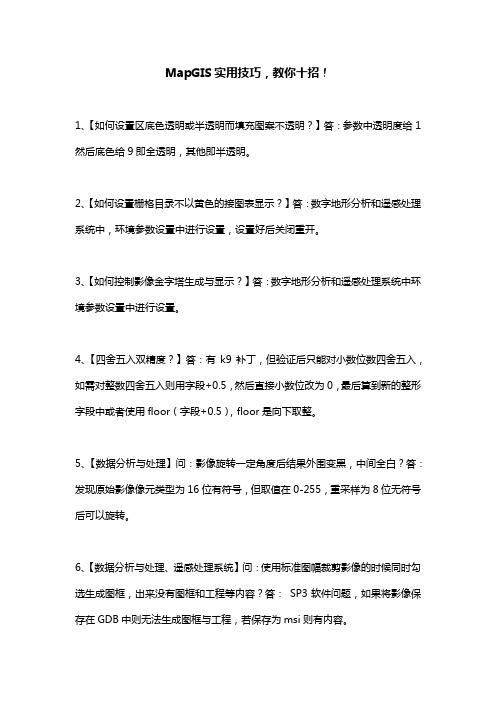
MapGIS实用技巧,教你十招!1、【如何设置区底色透明或半透明而填充图案不透明?】答:参数中透明度给1 然后底色给9即全透明,其他即半透明。
2、【如何设置栅格目录不以黄色的接图表显示?】答:数字地形分析和遥感处理系统中,环境参数设置中进行设置,设置好后关闭重开。
3、【如何控制影像金字塔生成与显示?】答:数字地形分析和遥感处理系统中环境参数设置中进行设置。
4、【四舍五入双精度?】答:有k9补丁,但验证后只能对小数位数四舍五入,如需对整数四舍五入则用字段+0.5,然后直接小数位改为0,最后算到新的整形字段中或者使用floor(字段+0.5),floor是向下取整。
5、【数据分析与处理】问:影像旋转一定角度后结果外围变黑,中间全白?答:发现原始影像像元类型为16位有符号,但取值在0-255,重采样为8位无符号后可以旋转。
6、【数据分析与处理、遥感处理系统】问:使用标准图幅裁剪影像的时候同时勾选生成图框,出来没有图框和工程等内容?答:SP3软件问题,如果将影像保存在GDB中则无法生成图框与工程,若保存为msi则有内容。
7、【遥感处理系统】问:对栅格数据进行投影变换的时候提示分辨率有误,修改后任然提示?答:该加密狗不支持栅格投影灯功能,使用支持此功能的加密狗即可。
8、【mapgis转shape后线型颜色丢失,注记怎么转到shape?】答:shape 文件中只记录空间拓扑结构与关系,并不记录符号与颜色等信息,需要在ArcGIS 中打开数据进行符号颜色化处理并保存lyr文件来记录。
9、【影像旋转一定角度后结果外围变黑,中间全白,是怎么回事?】答:发现原始影像像元类型为16位有符号,但取值在0-255,重采样为8位无符号后可以旋转。
10、【使用标准图幅裁剪影像的时候同时勾选生成图框,出来没有图框和工程等内容,什么原因?】答:发现为SP3软件问题,如果将影像保存在GDB中则无法生成图框与工程,若保存为msi则有内容。
- 1、下载文档前请自行甄别文档内容的完整性,平台不提供额外的编辑、内容补充、找答案等附加服务。
- 2、"仅部分预览"的文档,不可在线预览部分如存在完整性等问题,可反馈申请退款(可完整预览的文档不适用该条件!)。
- 3、如文档侵犯您的权益,请联系客服反馈,我们会尽快为您处理(人工客服工作时间:9:00-18:30)。
按顶层行列数重建
设置最顶层的行列数后,选取重采样方式,点击计算即可根据最高层号的行 列数自动生成合适的金字塔。
按金字塔层数重建
设置金字塔层数,选取重采样方式,点击计算,生成对应层数的金字塔。
栅格信息查询
自定义显示
自定义显示功能,可以通过在显示比例控制窗口中输入显示比例尺,对图层栅格影像进行缩放, 缩放至显示器像元与改像元中包含影像像元个数之比为设置的显示比例尺的值。
透明度对比度设置 设置影像显示时的透明度、亮度、对比度及 Gamma值参数。 无效值显示设置 设置无效值是否用透明色显示,以及是否所有波 段都进行无效值的设置。
05
图像拉伸
图像拉伸
图像拉伸窗口
在MapGIS 10.3的Ribbon菜单栏中的栅格编辑→栅格工具→图像拉伸,可以打开图像拉伸窗口, 这里可以设置。进行图像拉伸,可以改善影像的显示效果,增强显示的对比效果。
栅格信息查询
金字塔管理
在金字塔管理窗口中,可以查看管理栅格数据集的金字塔信息,对金字塔层进行编辑修改,还能 对栅格目录金字塔进行管理和金字塔层的编辑。
选择数据 选取需要查看金字塔的栅格影像,添加到地图文档的 图层可以直接从下拉菜单中读取。
金字塔信息 显示当前金字塔的层号,及每层金字塔的行列数信息 通过右侧的增加、删除、插入按钮可以对金字塔进行 操作,修改金字塔的层数。
统计信息 影像各个波段的像元值信息,包含统计的最值、均值、 标准差。还能选择对熵值及协方差、特征值进行统计。
投影信息 当前影像的参考系信息,显示椭球、投影及投影参数。 可以点击编辑按钮,对参考系进行修改。
栅格信息查询
影像属性
在影像节点上右键,属性,可以打开影像的属性窗口,里面可以查看图层信息。
数据源 影像的路径及类型信息。 通用属性 影像的参考系、显示比率、图层名称状态 及拉伸显示状态。 显示设置 影像的直方图显示设置、颜色模式及RGB 合成设置、亮度对比度设置。 影像数据集信息 影像的行列数、分辨率、像元值类型、数 据范围、金字塔信息,及各个波段的像元 值统计信息。
RGB合成 选择R、G、B三个颜色通道对应的波段, 根据三个通道的像元值进行颜色合成,让 影像显示出彩色。
索引显示 选取一个波段,并设置彩色查找表,根据 该波段的像元值在彩色查找表中查找对应 的颜色进行显示。
栅格显示设置
颜色合成效果
栅格显示设置
色表编辑
针对处于当前编辑的影像,选取某一波段,设置一个色表,根据该波段的像元值选取色表中的颜 色进行显示,可以对色表的颜色进行设置。 色表颜色修改 在下方双击某序号的颜色,可以对其进行修改。修改好之后, 在样本色表右边的对话框中设置一个名称,点击保存至样本按 钮可以讲修改后的色表保存至系统库。
自然色处理 对波段计算,输出自然色彩图像。 直方图匹配 调整影像的直方图使显示效果与基准图像一致。 色表拉伸 设置直方图计算方法对像元值进行拉伸计算。 去相关拉伸 减弱波段间的相关性,增大影像显示差异。
遥感配置设置
自然色处理
通过选取绿波段、红波段及红外波段,计算生成红、绿、蓝波段并进行RGB合成,生成一副描述 地物自然颜色的影像。
图框颜色设置 设置图框显示时的图框填充、边框及注 记颜色。
显示设置
栅格图层
设置影像的显示设置及无效值。
显示增强 选取影像的直方图拉伸算法对影像进行直方图拉 伸显示。
显示重采样 由于影像在缩放时并不是一直与显示器的分辨率 完全对应的,需要进行重采样,重采样时的算法 在这里设置。其中最邻近方式是效率最高的。
直方图编辑
直方图编辑窗口中,可以通过修改趋势线,对R、G、B波段的直方图进行修改,改变像元值的分 布情况,从而使得影像显示的颜色发生改变。
显示设置 选取需要修改的波段,通过鼠标修改趋势线,实现对改波段 的直方图修改。每次修改只能对一个波段进行。下方的直方 图选择框可以控制修改前及修改后的直方图显示。
02
直方图编辑
直方图编辑
直方图菜单
在MapGIS 10.3的Ribbon菜单栏中的栅格编辑→显示设置→直方图,可以找到直方图下拉菜单。 菜单包含三大功能,直方图统计、直方图显示及直方图编辑。
直方图统计 统计显示当前影像各个波段的像元值分布状况。 直方图显示 根据系统设置好的缺省算法,对影像进行直方图拉伸显示。 直方图编辑 对当前影像进行直方图可视化编辑。
统计信息 通过选择对应的信息,显示需要统计的内容,其中基本信息 包含所有波段的统计信息及像元值信息。
直方图编辑
直方图显示
通过选取系统设置的直方图拉伸算法,对影像进行直方图拉伸,让原始显示不清晰的影像可以更 好的区分地物信息,方便读图。将影像处于当前编辑状态,在直方图下拉菜单中选取即可。
直方图编辑
直方图编辑
直方图统计
直方图统计窗口可以统计影像的各个波段的像元值分布状况,以及各个波段像元值的基本信息及 统计信息。
直方图统计 通过工具条上的打开选取影像,默认打开的是处于当前编辑 的影像。选取需要统计的波段并设置好坐标轴显示信息后, 即可统计出统计图。统计图横坐标表示像元值,纵坐标表示 对于像元值所包含的像元数目,通过条形图表示出来,可以 直观的看到各个波段像元值的分布情况。
栅格显示设置
无效值设置
栅格数据的储存性质及采集方法,会产生一些无用或者有干扰的像元值,可以通过无效值对其进 行去除。勾选同步设置所有可见栅格图层无效值/无效值颜色选择框时,可以对处于可见状态(可 见、编辑、当前编辑)的影响同步修改。
无效值设置 可以设置是否有无效值,以及无效值对应的像元值。点击默认值按 钮可以自动读取缺省的像元值。 无效值颜色设置 设置无效值对应的颜色,会自动读取地图的背景色,也可以修改或 设置为透明。设置为透明即可去除影像黑边。
提示选择子集对话框 勾选时,当添加包含多个子集数据时,将弹出“子集选择”对话框,让用户选择子集。
显示设置
栅格目录
设置栅格目录数据的显示方式。
是否图框显示 勾选后,以图框代替影像显示栅格目录。
最小栅格数据集数 当前视窗内的栅格目录的影像数小于这 个数值时,不显示图框直接显示影像, 大于等于此数值时才启用图框显示功能。 可以在浏览较多影像时提高显示效率, 放大查看详情时不影响栅格影像的显示。
γ值(Gamma) 通过γ值可以在亮度及对比度一定的情况下调节影像的明 暗程度。γ值越大,影像颜色越深,明暗程度越暗。
04
显示设置
显示设置
遥感配置设置窗口
在MapGIS 10.3的Ribbon菜单栏中的栅格编辑→显示设置→显示设置,可以打开遥感配置设置 窗口,在里面可以进行影像的显示、金字塔层、栅格缓存、色表拉伸、动态投影参数、上载压缩 的初始化参数设置。
自定义RGB波段合成方式 用户自行设置R、G、B通道对应的波段。
3波段数据 针对3个波段的数据进行设置,一般为windows图片数据,此时系统缺省的RGB通道分别对应第3、 2、1波段。 4个或以上波段数据 此类数据一般为多波段遥感影像,针对此类多波段的数据进行设置,系统缺省的RGB通道分别对应 第4、3、2波段,为Landset卫星的TM影像的红光、绿光、蓝光波段。
反差调节 系统提供了12个反差调节的按钮,对应12种预设的直方图 拉伸方法,依次为:自适应显示、原始显示、直方图均衡化、 直方图正规化、平方根拉伸、平方拉伸、线性显示、反转显 示、按“01”进行二值化、按“10”进行二值化、按 “0110”进行二值化、按“1001”进行二值化。
03
栅格显示设置
栅格显示设置
对比度调节 调节影像的对比度设置,修改显示效果。
栅格显示设置
对比显示
对比显示可以对两个范围有压盖的图层进行叠加显示,通过透明显示、卷帘显示及闪烁显示的效 果查看两个影像。勾选自动的选择框后可以让系统自动变化。功能激活时,处于当前编辑的影响 会被显示至顶层。
透明显示 通过窗口的透明度设置,设置处于当前编辑状态的图层的透 明度,进行叠加显示。
显示设置
栅格数据集
设置影像金字塔的重采样及压缩方式。
金字塔采样方式 生成金字塔时的算法,系统提供了三种方法,最 邻近重采样、双向性重采样、双三次重采,三种 方法,其中最邻近重采样占用资源最少,为默认 方法,双三次重采样精度最高。
构建金字塔对话框设置 弹出提示构建金字塔的时机的设置。
构建ovr格式金字塔压缩参数设置 设置金字塔的压缩方法,其中NONE为不压缩, LZW及DEFLATE方法思域缺省压缩率,JPEG方 法可以自行设置压缩质量。
处理范围 设置进行处理的范围,可以输入也可以交互选择。 默认是图幅所有范围。
波段指定 设置绿波段、红波段、红外波段对应的影像波段, 以及结构的像元值类型。
处理方法 选择计算波段融合的数学方法,系统提供了两种 计算的方法。
栅格地图的显示与调节
目录
CONTENTS
PART 01 栅格信息查询 PART 02 直方图编辑 PART 03 栅格显示设置 PART 04 显示设置 PART 05 图像拉伸
01
栅格信息查询
栅格信息查询
栅格信息查询功能
MapGIS 10.3中,通过Ribbon菜单栏上的栅格编辑→显示设置中的对应功能,可以实现对处于 当前编辑状态的栅格影像的像元值、金字塔等信息的查询显示。
栅格显示菜单
在MapGIS 10.3的Ribbon菜单栏中的栅格编辑→显示设置中,可以通过菜单的功能对栅格的显 示进行设置。
对比显示 控制两个图层叠加时的显示效果。
颜色合成 控制多波段影像的RGB合成设置。
色表编辑 控制单波段影像或某波段的色表显示。
无效值设置 控制影像的无效值,达到去除影像黑边的效果。
RGB波段组合设置 设置图层RGB颜色合成。
栅格图层 设置栅格显示参数。
